チュートリアル: QGIS、MerginとInputを使った現場調査
2. プロジェクトの準備
2.2. オンラインの背景レイヤを追加する
現場でインターネット接続できるのであれば、WM(T)SやオンラインのXYZタイルを背景地図として使用することができます。このセクションでは、OpenStreetMapのオンラインレイヤーを調査プロジェクトに追加します。また、現場でインターネットに接続できない場合に備えて、オンラインレイヤーをオフラインで利用できるようにしておきます。
前のセクションから引き続き同じプロジェクトを使用していきます。
1. ブラウザパネルから、XYZタイルを展開して、OpenSteetMapをダブルクリックします。
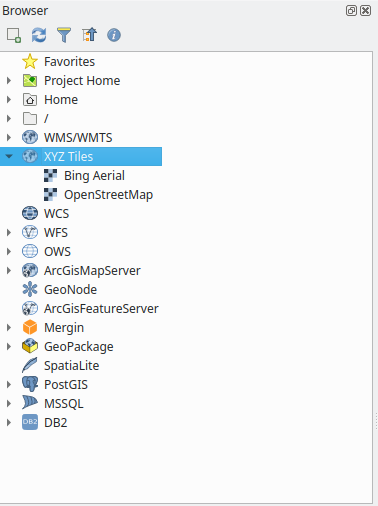
OpenStreetMap レイヤがこれでレイヤパネルに表示され、地図キャンバスにも表示される様になりました。
QGISは他にもオンラインの地図を追加する方法を用意しています。このデータソースマネージャを開くボタンをクリックして、WM(T)S レイヤの追加を選択できます。 オンラインマップを使用するための便利なプラグインとして、QuickMapServicesプラグインがあります。このチュートリアルでは OpenStreetMapレイヤーのみを使用します。
オンラインレイヤーをオフラインで利用できるようにする
現場でインターネットに接続できなくても、オンラインマップを使用したい場合は、前のセクションで行ったように .mbtilesファイルにエクスポートする必要があります。
2. まず、オンザフライ再投影をEPSG:3857に変更します。これは、レイヤの一つを右クリックして、CRSの設定 | レイヤのCRSをプロジェクトのCRSに設定を選択することで行うことができます。XYZタイルがWeb Mercator CRS (EPSG:3857)を使用しているため、この設定が必要となっています。
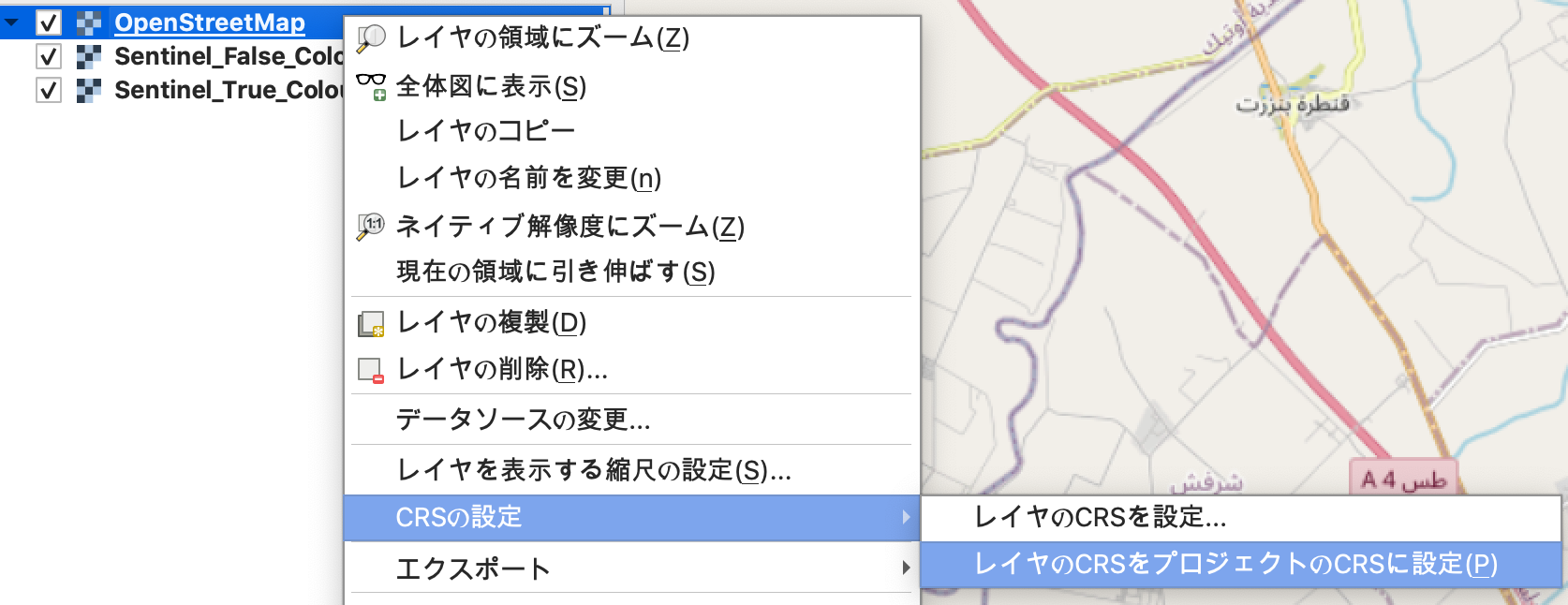
3. プロセッシングツールボックス | ラスタツール | XYZタイルの生成 (MBTiles)と進みます。

4. レイヤ範囲には、前のセクションのSentinelレイヤの1つを選択します。そうすると、タイルはその領域に対してのみ生成されます。
5. ズームレベルとして15を再度選択し、その他の設定はデフォルトのままとしておきます。レイヤをOSM_Standard.mbtilesとして保存するようにします。
6. 実行をクリックし、計算が完了したら閉じます。
7. ブラウザパネルからOSM_Standard.mbtiles ラスタを地図キャンバスにドラッグしオンラインのOSM Standardレイヤと比較します。
8. 混乱を避けるために、オンラインレイヤーの名前を OSM Online に、オフラインレイヤーの名前を OSM Offline に変更します。これは、レイヤー名を右クリックして、レイヤの名前の変更...を選択することで行うことができます。
9. プロジェクトを保存します。
これで、測量プロジェクトにオフラインとオンラインのラスタができました。次のセクションでは、背景のベクターレイヤーを追加します。